Come eliminare search.mycooltab.com dai browser dirottati
Dirottatore del browserConosciuto anche come: My Cool Tab dirottatore del browser
Ottieni una scansione gratuita e controlla se il tuo computer è infetto.
RIMUOVILO SUBITOPer utilizzare tutte le funzionalità, è necessario acquistare una licenza per Combo Cleaner. Hai a disposizione 7 giorni di prova gratuita. Combo Cleaner è di proprietà ed è gestito da RCS LT, società madre di PCRisk.
Che cos'è search.mycooltab.com?
Durante l'esame di search.mycooltab.com abbiamo scoperto che si tratta di un falso motore di ricerca promosso attraverso un'estensione che funziona come un browser hijacker. Questa estensione manipola le impostazioni del browser per reindirizzare gli utenti a search.mycooltab.com. Gli utenti dovrebbero rimuovere search.mycooltab.com e l'estensione associata per evitare potenziali problemi.
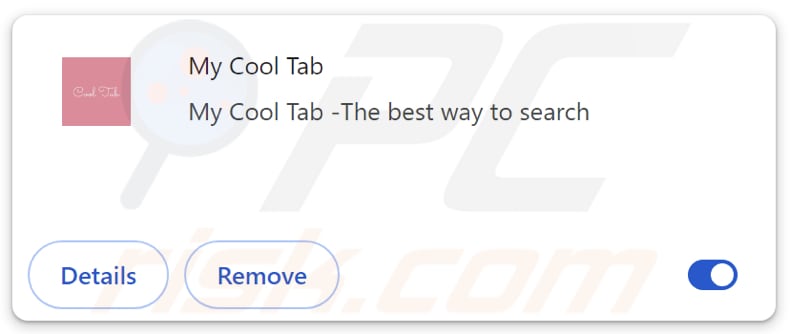
Panoramica del dirottatore del browser My Cool Tab
Search.mycooltab.com è classificato come un falso motore di ricerca perché non genera risultati di ricerca. Quando si inserisce una query di ricerca, search.mycooltab.com reindirizza a bing.com (gli utenti ricevono risultati da un motore di ricerca legittimo). È consigliabile evitare di utilizzare motori di ricerca falsi.
Il loro utilizzo può condurre gli utenti a motori di ricerca (o ad altre pagine) inaffidabili. I risultati forniti da motori di ricerca poco affidabili possono contenere annunci ingannevoli, link a pagine di phishing, siti che ospitano malware o altri software indesiderati, truffe di assistenza tecnica, falsi omaggi, ecc. Possono indurre gli utenti a rivelare informazioni sensibili, trasferire denaro ai truffatori, scaricare software dannoso o compiere altre azioni.
Come accennato nell'introduzione, search.mycooltab.com viene promosso tramite un hijacker del browser (chiamato My Cool Tab). Una volta aggiunto, My Cool Tab imposta search.mycooltab.com come motore di ricerca predefinito, homepage e pagina della nuova scheda. Potrebbe non consentire agli utenti di rimuovere search.mycooltab.com da queste impostazioni mentre è presente/aggiunto.
Inoltre, search.mycooltab.com My Cool Tab può essere progettato per raccogliere vari dati. Questi possono includere informazioni come le query di ricerca, la cronologia di navigazione e i siti web visitati. Inoltre, potrebbero raccogliere dettagli sensibili che possono essere venduti a terzi o utilizzati in altri modi che compromettono la privacy e la sicurezza dell'utente.
In generale, gli utenti dovrebbero rimuovere gli hijacker del browser e i motori di ricerca fasulli presenti per evitare conseguenze negative.
| Nome | My Cool Tab |
| Tipo di minaccia | Browser Hijacker, Redirect, Search Hijacker, Toolbar, Nuova scheda indesiderata |
| Estensioni del browser | My Cool Tab |
| Funzionalità presunte | Esperienza di navigazione migliorata |
| URL promosso | search.mycooltab.com |
| Nomi di rilevamento (search.mycooltab.com) | N/A (VirusTotal) |
| Indirizzo IP di servizio (search.mycooltab.com) | 104.21.17.122 |
| Impostazioni del browser interessate | Homepage, URL della nuova scheda, motore di ricerca predefinito |
| Sintomi | Manipolazione delle impostazioni del browser Internet (homepage, motore di ricerca Internet predefinito, impostazioni delle nuove schede). Gli utenti sono costretti a visitare il sito web del dirottatore e a cercare su Internet utilizzando i loro motori di ricerca. |
| Metodi di distribuzione | Annunci pop-up ingannevoli, programmi di installazione di software gratuiti (bundling), falsi programmi di installazione di Flash Player. |
| Danni | Tracciamento del browser Internet (potenziali problemi di privacy), visualizzazione di annunci indesiderati, reindirizzamenti a siti web dubbi. |
| Rimozione dei malware (Windows) |
Per eliminare possibili infezioni malware, scansiona il tuo computer con un software antivirus legittimo. I nostri ricercatori di sicurezza consigliano di utilizzare Combo Cleaner. Scarica Combo CleanerLo scanner gratuito controlla se il tuo computer è infetto. Per utilizzare tutte le funzionalità, è necessario acquistare una licenza per Combo Cleaner. Hai a disposizione 7 giorni di prova gratuita. Combo Cleaner è di proprietà ed è gestito da RCS LT, società madre di PCRisk. |
Conclusione
In conclusione, i falsi motori di ricerca servono spesso come strumenti per reindirizzare gli utenti verso siti potenzialmente dannosi. Possono compromettere la privacy degli utenti, degradare l'esperienza di navigazione ed esporre gli utenti a rischi per la privacy e la sicurezza. È importante evitare questi motori di ricerca e utilizzare strumenti di ricerca affidabili e sicuri come Google per evitare vari rischi.
Alcuni esempi di motori di ricerca falsi sono adqor.io, searchresultsadblocker.com e naturethemetab.com.
Come si è installato My Cool Tab sul mio computer?
I browser hijacker vengono distribuiti in vari modi. Uno di questi è l'inclusione di queste estensioni nei pacchetti software. Gli utenti accettano di aggiungere/installare gli hijacker del browser quando installano software gratuiti o inaffidabili senza rifiutare le offerte indesiderate che di solito si trovano nelle impostazioni "Avanzate", "Personalizzate" o simili, o accanto a caselle di controllo spuntate.
Inoltre, i browser hijacker possono essere aggiunti/installati tramite download da reti P2P, app store (o siti web) non ufficiali, downloader di terze parti e fonti simili. Inoltre, queste estensioni possono infiltrarsi nei browser attraverso pubblicità ingannevoli, pop-up e notifiche da siti loschi.
Come evitare l'installazione di browser hijacker?
Scaricate il software dai siti web e dagli app store ufficiali. Ricordate che altri canali possono essere utilizzati per distribuire programmi indesiderati e persino dannosi. Evitate di interagire con pulsanti, link, pop-up e annunci su siti discutibili e non permettete che pagine web di questo tipo vi inviino notifiche. Mantenete aggiornati tutti i software e il sistema operativo.
Durante le installazioni, cercate le offerte indesiderate e deselezionatele utilizzando le impostazioni/opzioni disponibili. Infine, utilizzate un programma di sicurezza affidabile e scansionate regolarmente il vostro computer alla ricerca di software indesiderati. Se il vostro computer è già stato infettato da My Cool Tab, vi consigliamo di eseguire una scansione con Combo Cleaner Antivirus per Windows per eliminare automaticamente questo browser hijacker.
Search.mycooltab.com reindirizza a bing.com (GIF):
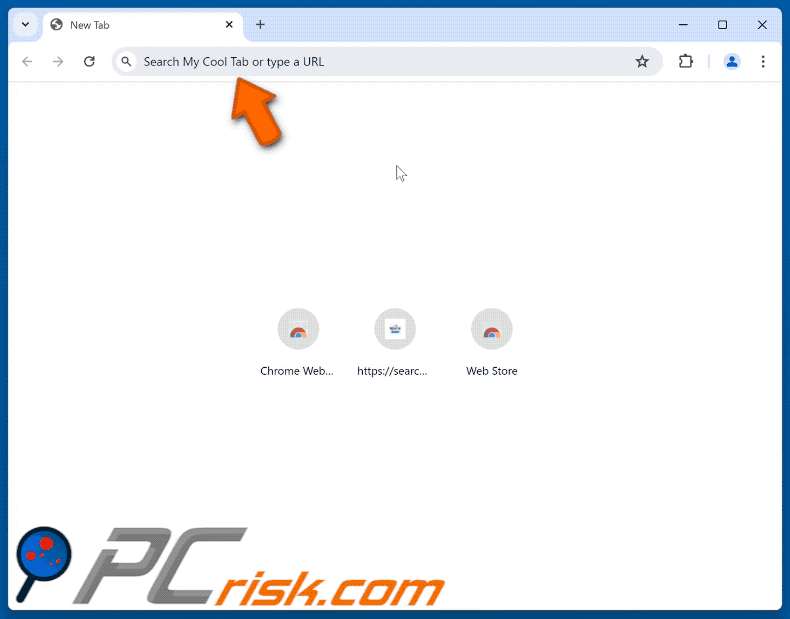
Permessi richiesti da My Cool Tab browser hijacker:
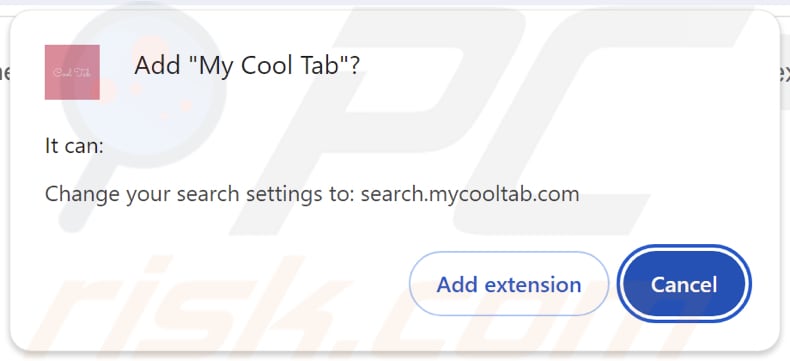
Sito web che promuove My Cool Tab browser hijacker:
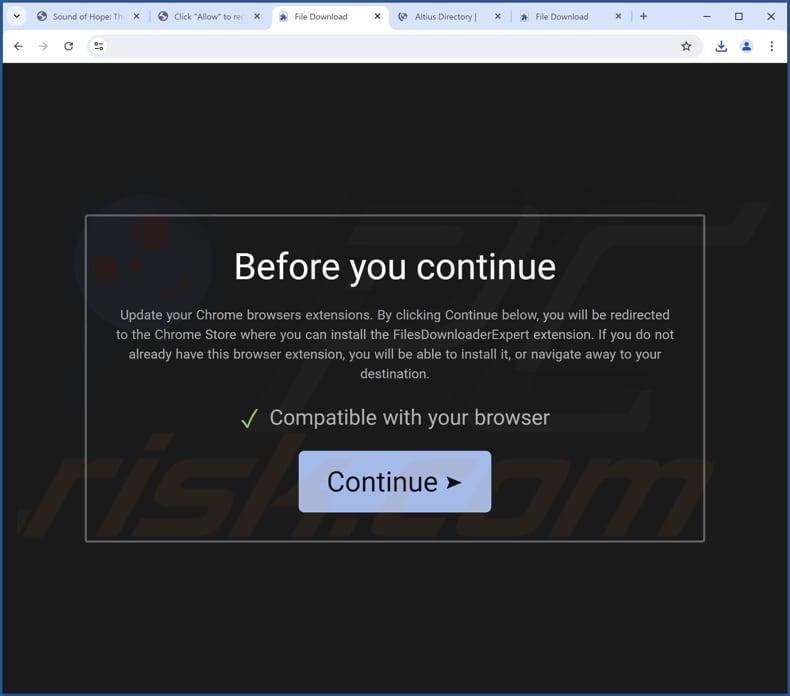
Schermata di un'altra estensione dirottatrice del browser (My Tab) che promuove search.mycooltab.com:
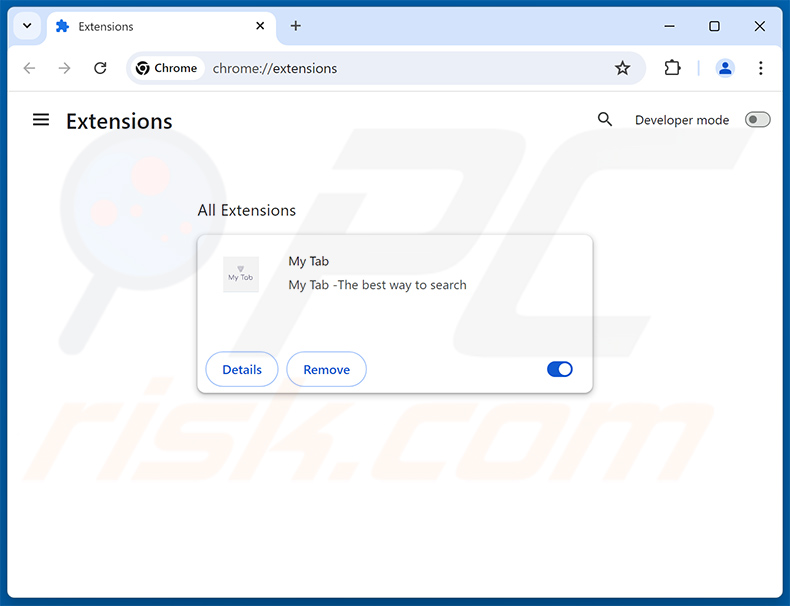
Schermata di un sito web ingannevole che promuove il browser hijacker My Tab:
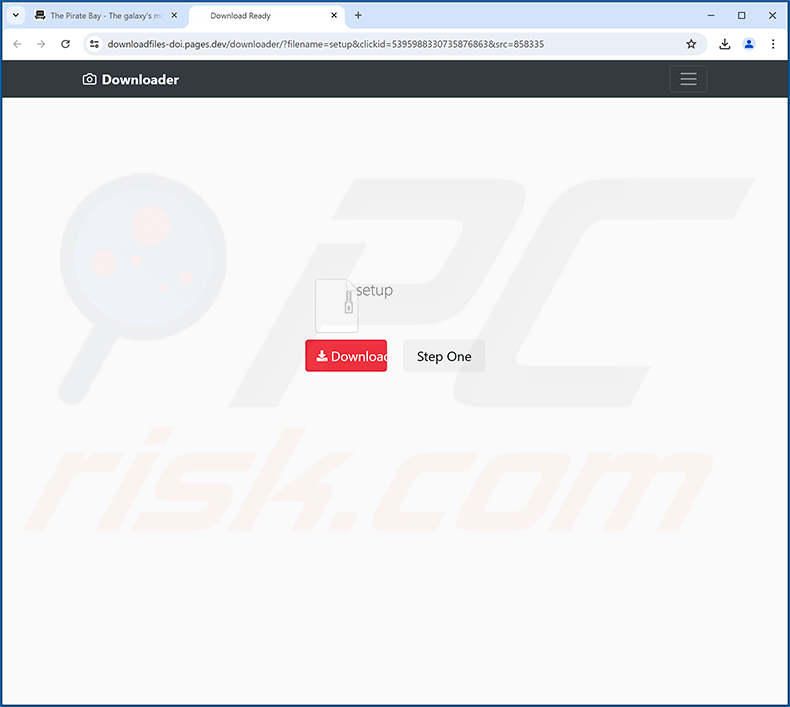
Rimozione automatica istantanea dei malware:
La rimozione manuale delle minacce potrebbe essere un processo lungo e complicato che richiede competenze informatiche avanzate. Combo Cleaner è uno strumento professionale per la rimozione automatica del malware consigliato per eliminare il malware. Scaricalo cliccando il pulsante qui sotto:
SCARICA Combo CleanerScaricando qualsiasi software elencato in questo sito, accetti le nostre Condizioni di Privacy e le Condizioni di utilizzo. Per utilizzare tutte le funzionalità, è necessario acquistare una licenza per Combo Cleaner. Hai a disposizione 7 giorni di prova gratuita. Combo Cleaner è di proprietà ed è gestito da RCS LT, società madre di PCRisk.
Menu rapido:
- Che cos'è search.mycooltab.com?
- PASSO 1. Disinstallare l'applicazione My Cool Tab utilizzando il Pannello di controllo.
- PASSO 2. Rimuovere il dirottatore del browser My Cool Tab da Google Chrome.
- PASSO 3. Rimuovere search.mycooltab.com dalla homepage e dal motore di ricerca predefinito di Mozilla Firefox.
- PASSO 4. Rimuovere search.mycooltab.com da Safari.
- PASSO 5. Rimuovere i plug-in dannosi da Microsoft Edge.
Rimozione del dirottatore del browser My Cool Tab:
Windows 10:

Pulsante destro del mouse nell'angolo in basso a sinistra dello schermo, nel menu di accesso rapido selezionare Pannello di controllo. Nella finestra aperta scegliere Disinstalla un programma.
Windows 7:

Fare clic su Start ("Windows Logo" nell'angolo in basso a sinistra del desktop), scegli Pannello di controllo. Individuare Programmi e fare clic su Disinstalla un programma.
macOS (OSX):

Fare clic su Finder, nella finestra aperta selezionare Applicazioni. Trascinare l'applicazione dalla cartella Applicazioni nel Cestino (che si trova nella Dock), quindi fare clic con il tasto destro sull'icona del Cestino e selezionare Svuota cestino.
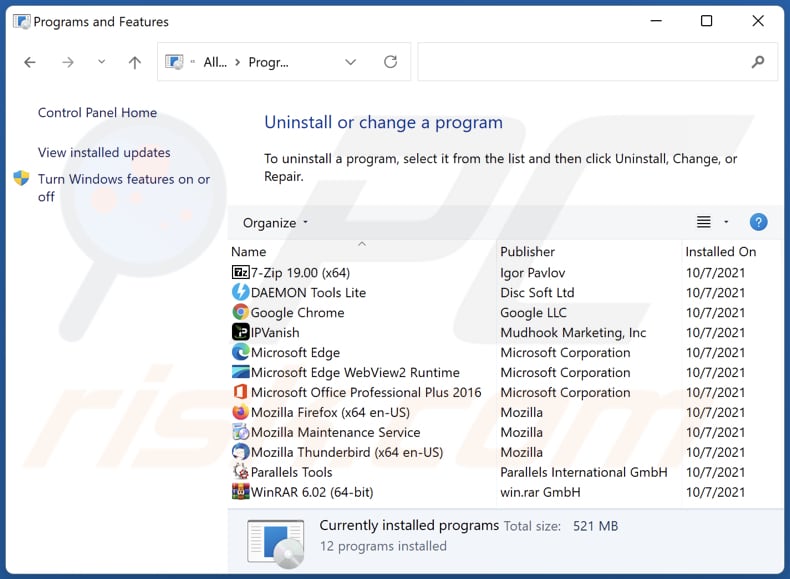
Nella finestra di disinstallazione dei programmi: cercare eventuali applicazioni sospette installate di recente, selezionare queste voci e fare clicsu "Disinstalla" o "Rimuovi".
Dopo aver disinstallato le applicazioni potenzialmente indesiderate (che causano il reindirizzamento del browser al sito search.mycooltab.com), scansionare il computer per individuare eventuali componenti indesiderati rimasti. Per scansionare il computer, utilizzare il software di rimozione malware consigliato.
SCARICA il programma di rimozione per infezioni da malware
Combo Cleaner controlla se il tuo computer è infetto. Per utilizzare tutte le funzionalità, è necessario acquistare una licenza per Combo Cleaner. Hai a disposizione 7 giorni di prova gratuita. Combo Cleaner è di proprietà ed è gestito da RCS LT, società madre di PCRisk.
Rimozione del dirottatore del browser My Cool Tab dai browser Internet:
Video che mostra come rimuovere il dirottatore del browser My Cool Tab utilizzando Combo Cleaner:
 Rimuovere le estensioni dannose da Google Chrome:
Rimuovere le estensioni dannose da Google Chrome:
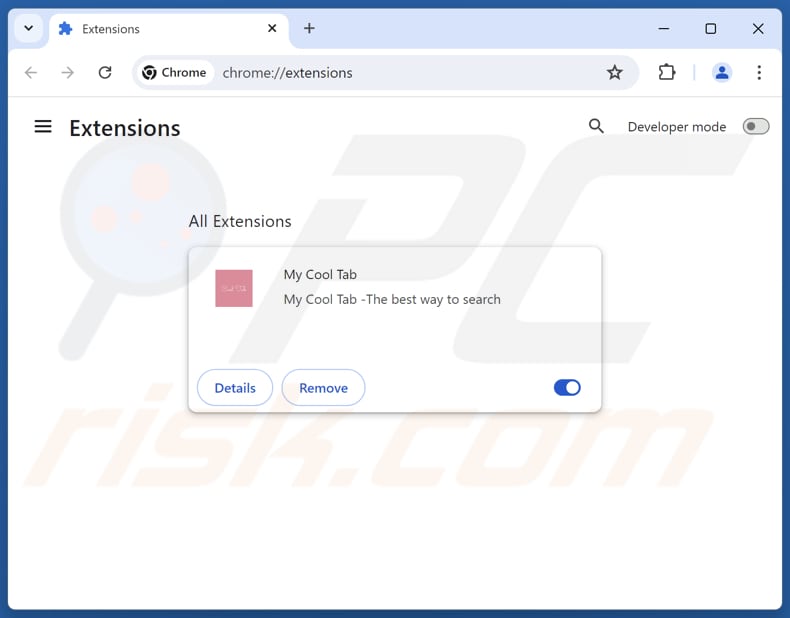
Fare clic sull'icona del menu di Chrome ![]() (nell'angolo in alto a destra di Google Chrome), selezionare "Estensioni" e fare clic su "Gestisci estensioni". Individuare "My Cool Tab" e altre estensioni sospette installate di recente, selezionare queste voci e fare clic su "Rimuovi".
(nell'angolo in alto a destra di Google Chrome), selezionare "Estensioni" e fare clic su "Gestisci estensioni". Individuare "My Cool Tab" e altre estensioni sospette installate di recente, selezionare queste voci e fare clic su "Rimuovi".
Cambiare la homepage:
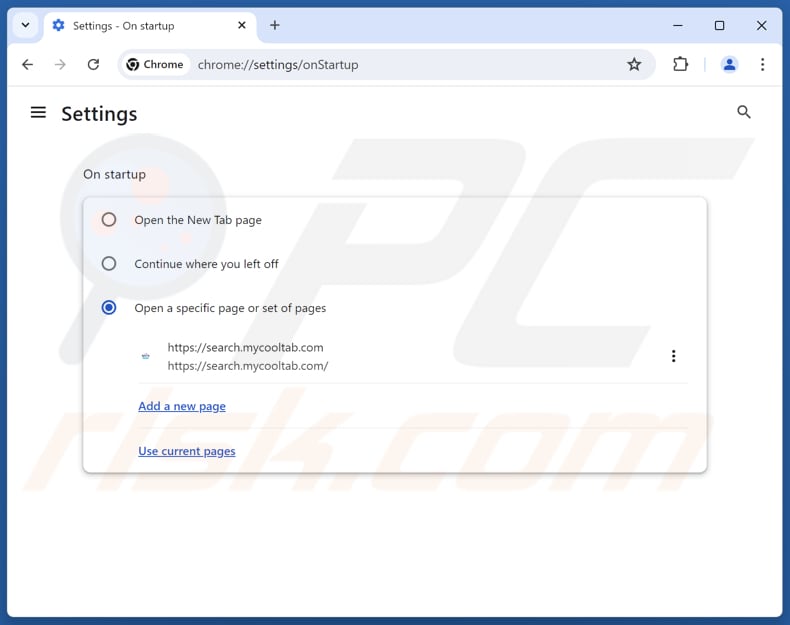
Fare clic sull'icona del menu di Chrome ![]() (nell'angolo in alto a destra di Google Chrome), selezionare "Impostazioni". Nella sezione "All'avvio", disattivare "My Cool Tab", cercare un URL dirottatore del browser (hxxp://www.search.mycooltab.com) sotto l'opzione "Apri una pagina specifica o un insieme di pagine". Se presente, cliccate sull'icona dei tre puntini verticali e selezionate "Rimuovi".
(nell'angolo in alto a destra di Google Chrome), selezionare "Impostazioni". Nella sezione "All'avvio", disattivare "My Cool Tab", cercare un URL dirottatore del browser (hxxp://www.search.mycooltab.com) sotto l'opzione "Apri una pagina specifica o un insieme di pagine". Se presente, cliccate sull'icona dei tre puntini verticali e selezionate "Rimuovi".
Cambiare il motore di ricerca predefinito:
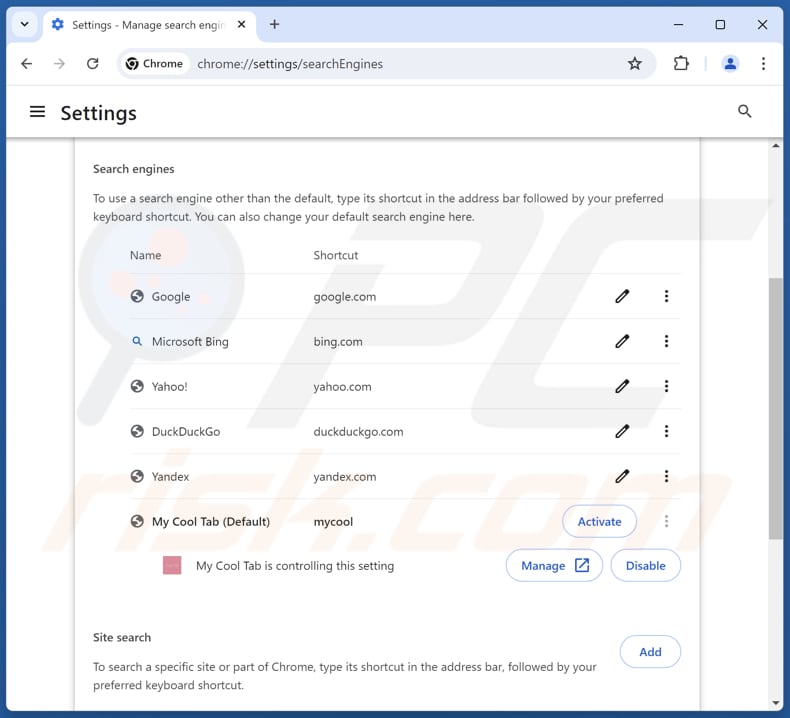
Per cambiare il motore di ricerca predefinito in Google Chrome: Fare clic sull'icona del menu di Chrome ![]() (nell'angolo in alto a destra di Google Chrome), selezionare "Impostazioni", nella sezione "Motore di ricerca" fare clic su "Gestisci motori di ricerca....", nell'elenco aperto cercare "search.mycooltab.com", quando si trova fare clic sui tre punti verticali vicino a questo URL e selezionare "Elimina".
(nell'angolo in alto a destra di Google Chrome), selezionare "Impostazioni", nella sezione "Motore di ricerca" fare clic su "Gestisci motori di ricerca....", nell'elenco aperto cercare "search.mycooltab.com", quando si trova fare clic sui tre punti verticali vicino a questo URL e selezionare "Elimina".
- Se continuate ad avere problemi con i reindirizzamenti del browser e le pubblicità indesiderate - Ripristinate Google Chrome.
Metodo opzionale:
Se continuate ad avere problemi con la rimozione di my cool tab dirottatore del browser, resettate le impostazioni di Google Chrome. Cliccate sull'icona menu du Chrome ![]() (nell'angolo in alto a destra di Google Chrome) e selezionate Impostazioni. Scendete fino in fondo. Cliccate sul link Avanzate….
(nell'angolo in alto a destra di Google Chrome) e selezionate Impostazioni. Scendete fino in fondo. Cliccate sul link Avanzate….

Scendete fino in fondo alla pagina e cliccate su Ripristina (Ripristina le impostazioni originali).

Nella finestra che si aprirà, confermate che volete ripristinare Google Chrome cliccando su Ripristina.

 Rimuovere le estensioni dannose da Mozilla Firefox:
Rimuovere le estensioni dannose da Mozilla Firefox:
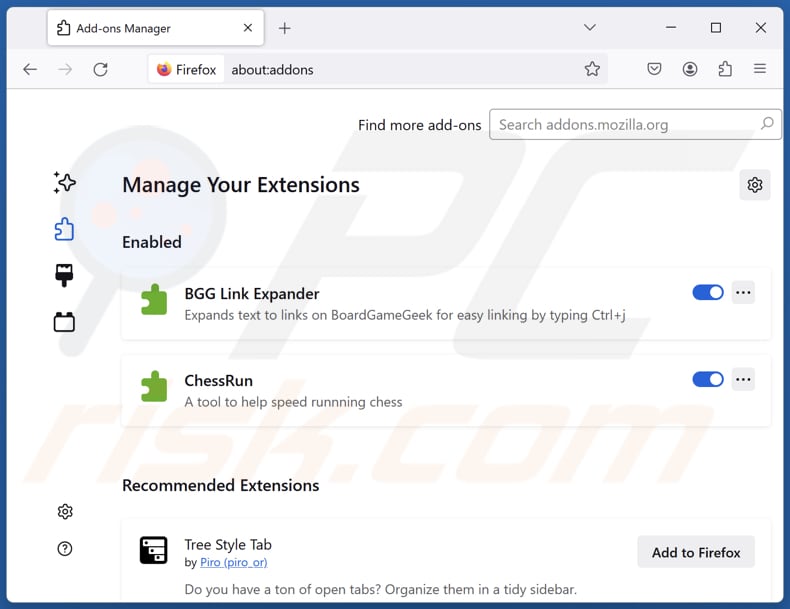
Fare clic sul menu di Firefox ![]() (nell'angolo superiore destro della finestra principale), selezionare "Componenti aggiuntivi e temi". Fare clic su "Estensioni", nella finestra aperta individuare "My Cool Tab" e tutte le estensioni sospette installate di recente, fare clic sui tre punti e poi su "Rimuovi".
(nell'angolo superiore destro della finestra principale), selezionare "Componenti aggiuntivi e temi". Fare clic su "Estensioni", nella finestra aperta individuare "My Cool Tab" e tutte le estensioni sospette installate di recente, fare clic sui tre punti e poi su "Rimuovi".
Cambiare la homepage:
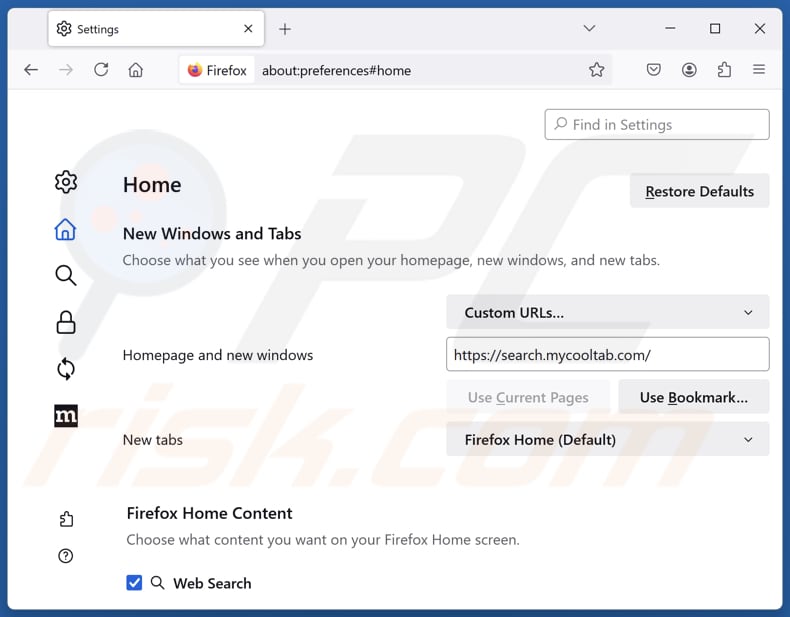
Per reimpostare la vostra homepage, fate clic sul menu di Firefox ![]() (nell'angolo in alto a destra della finestra principale), quindi selezionate "Impostazioni", nella finestra aperta disabilitate "La mia scheda", rimuovete hxxp://search.mycooltab.com e inserite il vostro dominio preferito, che si aprirà a ogni avvio di Mozilla Firefox.
(nell'angolo in alto a destra della finestra principale), quindi selezionate "Impostazioni", nella finestra aperta disabilitate "La mia scheda", rimuovete hxxp://search.mycooltab.com e inserite il vostro dominio preferito, che si aprirà a ogni avvio di Mozilla Firefox.
Cambiare il motore di ricerca predefinito:
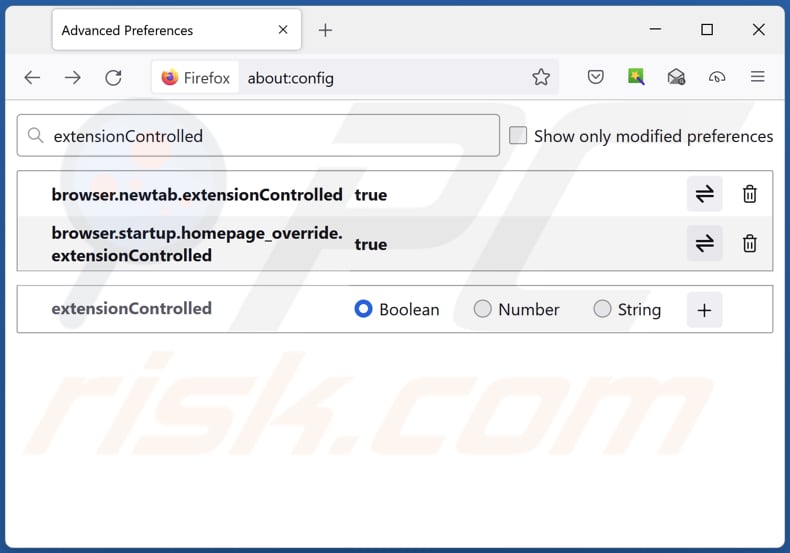
Nella barra degli indirizzi dell'URL, digitare "about:config" e premere Invio. Fare clic su "Accetta il rischio e continua".
Nel filtro di ricerca in alto, digitare: "extensionControlled". Impostare entrambi i risultati su "false" facendo doppio clic su ciascuna voce o facendo clic sul pulsante ![]() .
.
Metodo Opzionale:
Gli utenti di computer che hanno problemi con la rimozione di my cool tab dirottatore del browser, possono ripristinare le impostazioni di Mozilla Firefox.
Apri Mozilla Firefox, in alto a destra della finestra principale fare clic sul menu Firefox, ![]() nel menu aperto fare clic sull'icona Open Menu Guida,
nel menu aperto fare clic sull'icona Open Menu Guida, ![]()

Selezionare Informazioni Risoluzione dei problemi.

nella finestra aperta fare clic sul pulsante Ripristina Firefox.

Nella finestra aperta confermare che si desidera ripristinare le impostazioni di Mozilla Firefox predefinite facendo clic sul pulsante Reset.

 Rimuovi estensioni malevole da Safari:
Rimuovi estensioni malevole da Safari:

Assicurati che il tuo browser Safari sia attivo e fai clic sul menu Safari, quindi selezionare Preferenze ...

Nella finestra delle preferenze selezionare la scheda Estensioni. Cercare eventuali estensioni sospette recentemente installate e disinstallarle.

Nella finestra delle preferenze selezionare la scheda Generale e fare in modo che la tua home page sia impostata su un URL preferito, se alterato da un dirottatore del browser - cambiarlo.

Nella finestra delle preferenze selezionare Ricerca e assicurarsi che il motore di ricerca Internet preferito sia selezionato.
Metodo opzionale:
Assicurati che il tuo browser Safari sia attivo e clicca sul menu Safari. Dal menu a discesa selezionare Cancella cronologia e dati Sito...

Nella finestra aperta selezionare tutta la cronologia e fare clic sul pulsante Cancella cronologia.

 Rimuovi estensioni dannose da Microsoft Edge:
Rimuovi estensioni dannose da Microsoft Edge:

Fai clic sull'icona del menu Edge ![]() (nell'angolo in alto a destra di Microsoft Edge), seleziona "Estensioni". Individua eventuali componenti aggiuntivi sospetti installati di recente e rimuovili.
(nell'angolo in alto a destra di Microsoft Edge), seleziona "Estensioni". Individua eventuali componenti aggiuntivi sospetti installati di recente e rimuovili.
Modifica la tua home page e le nuove impostazioni di ogni scheda:

Fai clic selezionato dal menu Edge ![]() (nell'angolo in alto a destra di Microsoft Edge), seleziona "Impostazioni". Nella sezione "All'avvio" cerca il nome del browser hijacker e fai clic su "Disabilita".
(nell'angolo in alto a destra di Microsoft Edge), seleziona "Impostazioni". Nella sezione "All'avvio" cerca il nome del browser hijacker e fai clic su "Disabilita".
Modifica il tuo motore di ricerca Internet predefinito:

Per modificare il motore di ricerca predefinito in Microsoft Edge: Fai clic sull'icona del menu Edge ![]() (nell'angolo in alto a destra di Microsoft Edge), seleziona "Privacy e servizi", scorri fino alla fine della pagina e seleziona "Barra degli indirizzi". Nella sezione "Motori di ricerca utilizzati nella barra degli indirizzi" cerca il nome del motore di ricerca Internet indesiderato, quando si trova fare clic sul pulsante "Disabilita" vicino ad esso. In alternativa è possibile fare clic su "Gestisci motori di ricerca", nel menu aperto cercare un motore di ricerca Internet indesiderato. Fai clic sull'icona a puzzle
(nell'angolo in alto a destra di Microsoft Edge), seleziona "Privacy e servizi", scorri fino alla fine della pagina e seleziona "Barra degli indirizzi". Nella sezione "Motori di ricerca utilizzati nella barra degli indirizzi" cerca il nome del motore di ricerca Internet indesiderato, quando si trova fare clic sul pulsante "Disabilita" vicino ad esso. In alternativa è possibile fare clic su "Gestisci motori di ricerca", nel menu aperto cercare un motore di ricerca Internet indesiderato. Fai clic sull'icona a puzzle ![]() vicino ad esso e selezionare "Disabilita".
vicino ad esso e selezionare "Disabilita".
Metodo opzionale:
Se i problemi con la rimozione di my cool tab dirottatore del browser persistono, ripristinare le impostazioni del browser Microsoft Edge. Fai clic sull'icona del menu Edge ![]() (nell'angolo in alto a destra di Microsoft Edge) e selezionare Impostazioni.
(nell'angolo in alto a destra di Microsoft Edge) e selezionare Impostazioni.

Nel menu delle impostazioni aperto selezionare Ripristina impostazioni.

Seleziona Ripristina le impostazioni ai loro valori predefiniti. Nella finestra aperta, confermare che si desidera ripristinare le impostazioni predefinite di Microsoft Edge facendo clic sul pulsante Ripristina.

- ISe questo non ha aiutato, segui queste alternative istruzioni che spiegano come ripristinare il browser Microsoft Edge.
Sommario:
 Un browser hijacker è un tipo di adware che altera le impostazioni del browser Internet dell'utente, modificando il proprio motore di ricerca e homepage di default di Internet in qualche sito indesiderato. Più comunemente questo tipo di adware si infiltra nel sistema operativo dell'utente attraverso il download di software gratuiti. Se il download è gestito da un download client assicuratevi di scegliere di installare le barre degli strumenti pubblicizzate o applicazioni che cercano di cambiare il motore di ricerca Internet e homepage predefinita.
Un browser hijacker è un tipo di adware che altera le impostazioni del browser Internet dell'utente, modificando il proprio motore di ricerca e homepage di default di Internet in qualche sito indesiderato. Più comunemente questo tipo di adware si infiltra nel sistema operativo dell'utente attraverso il download di software gratuiti. Se il download è gestito da un download client assicuratevi di scegliere di installare le barre degli strumenti pubblicizzate o applicazioni che cercano di cambiare il motore di ricerca Internet e homepage predefinita.
Assistenza alla rimozione:
Se si verificano problemi durante il tentativo di rimozione di my cool tab dirottatore del browser dal tuo browser, chiedere assistenza nel nostro forum rimozione malware.
Lascia un commento:
Se disponi di ulteriori informazioni su my cool tab dirottatore del browser o la sua rimozione ti invitiamo a condividere la tua conoscenza nella sezione commenti qui sotto.
Fonte: https://www.pcrisk.com/removal-guides/30692-search-mycooltab-com-redirect
Domande frequenti (FAQ)
Qual è lo scopo di costringere gli utenti a visitare il sito search.mycooltab.com?
Costringere gli utenti a visitare search.mycooltab.com consente ai suoi creatori di generare maggiori entrate monetizzando il traffico degli utenti.
Visitare search.mycooltab.com è una minaccia per la mia privacy?
Sì, visitare search.mycooltab.com può essere una minaccia per la vostra privacy. Il sito può raccogliere e utilizzare in modo improprio dati personali come la cronologia di navigazione e le query di ricerca. Potrebbe anche reindirizzare l'utente verso altri siti potenzialmente dannosi.
Come si è infiltrato un browser hijacker nel mio computer?
Gli hijacker del browser vengono spesso forniti in bundle con software gratuiti o inaffidabili, installati quando gli utenti non riescono a deselezionare le offerte indesiderate durante l'installazione. Possono anche essere distribuiti attraverso reti P2P, app store non ufficiali, downloader di terze parti e annunci ingannevoli o pop-up su siti di dubbia provenienza.
Combo Cleaner mi aiuterà a rimuovere il dirottatore del browser My Cool Tab?
Sì, Combo Cleaner esegue una scansione approfondita del computer e rimuove qualsiasi applicazione dirottatrice del browser. La rimozione manuale potrebbe non essere del tutto efficace, poiché alcuni dirottatori possono reinstallarsi a vicenda (se è presente più di un dirottatore) e il problema potrebbe non essere risolto fino a quando tutti i dirottatori non saranno completamente rimossi.
Condividi:

Tomas Meskauskas
Esperto ricercatore nel campo della sicurezza, analista professionista di malware
Sono appassionato di sicurezza e tecnologia dei computer. Ho un'esperienza di oltre 10 anni di lavoro in varie aziende legate alla risoluzione di problemi tecnici del computer e alla sicurezza di Internet. Dal 2010 lavoro come autore ed editore per PCrisk. Seguimi su Twitter e LinkedIn per rimanere informato sulle ultime minacce alla sicurezza online.
Il portale di sicurezza PCrisk è offerto dalla società RCS LT.
I ricercatori nel campo della sicurezza hanno unito le forze per aiutare gli utenti di computer a conoscere le ultime minacce alla sicurezza online. Maggiori informazioni sull'azienda RCS LT.
Le nostre guide per la rimozione di malware sono gratuite. Tuttavia, se vuoi sostenerci, puoi inviarci una donazione.
DonazioneIl portale di sicurezza PCrisk è offerto dalla società RCS LT.
I ricercatori nel campo della sicurezza hanno unito le forze per aiutare gli utenti di computer a conoscere le ultime minacce alla sicurezza online. Maggiori informazioni sull'azienda RCS LT.
Le nostre guide per la rimozione di malware sono gratuite. Tuttavia, se vuoi sostenerci, puoi inviarci una donazione.
Donazione
▼ Mostra Discussione